Резервное копирование сообщений Samsung: 5 решений, которые упростят вам задачу
С ростом использования смартфонов резервное копирование данных также стало обязательным. Телефоны теперь предлагают различные функции, и вместе с этим увеличивается объем пользовательских данных и хранения информации. Эту информацию и данные необходимо хранить, потому что они могут быть не только важными, но также могут быть очень конфиденциальными и могут требовать сохранения. Самое важное для пользователя, в котором вы нуждаетесь, — это резервное копирование текстовых сообщений и телефонной книги. Резервное копирование текстовых сообщений и телефонных контактов имеет решающее значение, поскольку оно поможет в случае потери каких-либо данных. Если такие случаи случаются, нам обычно требуется больше времени, чтобы выяснить как восстановить удаленные тексты с телефона.
Теперь существуют различные способы резервного копирования текстовых сообщений и контактов на вашем телефоне Samsung. Хотя есть приложения, которые можно использовать для того же, иногда в телефонах также есть встроенные функции. Samsung предлагает различные способы простого резервного копирования текстовых сообщений. Существуют различные программы и приложения для резервного копирования сообщений Samsung, которые чрезвычайно просты в использовании. 5 таких решений, которые можно использовать для резервного копирования Samsung SMS, перечислены ниже:
- Часть 1: Резервное копирование сообщения Samsung с помощью DrFoneTool
- Часть 2. Резервное копирование сообщения Samsung в учетную запись Samsung
- Часть 3: резервное копирование сообщений Samsung с помощью Samsung Kies
- Часть 4. Резервное копирование сообщений с помощью решения для резервного копирования текстовых сообщений Samsung
- Часть 5: резервное копирование сообщений Samsung с помощью резервного копирования и восстановления SMS
Часть 1: Резервное копирование сообщения Samsung с помощью DrFoneTool

DrFoneTool – резервное копирование телефона (Android)
Гибкое резервное копирование и восстановление данных Android
- Выборочное резервное копирование данных Android на компьютер одним щелчком мыши.
- Предварительный просмотр и восстановление резервной копии на любых устройствах Android.
- Поддерживает устройства 8000 + Android.
- Во время резервного копирования, экспорта или восстановления данные не теряются.
Сообщения в Samsung можно легко скопировать с помощью Wondershare DrFoneTool, универсального приложения для резервного копирования и восстановления данных в телефонах. DrFoneTool — один из лучших инструментов для резервного копирования сообщений с телефона на компьютер одним щелчком мыши. Это также позволяет предварительно просматривать и выборочно выбирать любой тип данных, которые необходимо экспортировать и создавать резервные копии. Восстановление данных на телефоне также возможно с помощью DrFoneTool. Есть несколько шагов для резервного копирования данных, и они указаны ниже:
Шаг 1. Подключите устройство Android к компьютеру.

Запустите DrFoneTool и выберите «Резервное копирование телефона» в разделе дополнительных инструментов. Устройство, данные на котором необходимо сохранить, подключается к компьютеру с помощью USB-кабеля. Затем устройство будет легко обнаружено DrFoneTool.

Шаг 2 – Выберите файлы для резервного копирования
После того, как DrFoneTool обнаружит устройство, нажмите на опцию резервного копирования, чтобы выбрать все данные, для которых необходимо создать резервную копию. Помимо сообщений, DrFoneTool также можно использовать для резервного копирования 8 различных типов файлов, таких как история вызовов, галерея, аудио, видео, данные приложений и т. д. Итак, выберите тип файла, резервную копию которого необходимо создать, в данном случае это сообщения.

Нажмите «резервное копирование» после того, как вы выбрали тип файла (сообщения). Это запустит процесс резервного копирования, который займет несколько минут в зависимости от объема данных, имеющихся на устройстве Samsung.

После завершения резервного копирования содержимое резервной копии можно просмотреть, нажав «Просмотр истории резервного копирования». Этот же файл можно использовать для восстановления данных сообщений, когда это необходимо. Кроме того, данные, которые должны быть восстановлены, могут быть выбраны.

Часть 2. Резервное копирование сообщения Samsung в учетную запись Samsung
Хотя существуют различные инструменты и приложения для резервного копирования данных в телефоне, Samsung предлагает услугу автоматического резервного копирования всех данных SMS на устройстве Samsung в облако. Мы суммировали весь процесс с некоторыми шагами, которые указаны ниже.
На устройстве Samsung нажмите «Настройки», а затем нажмите «Учетные записи и синхронизация».
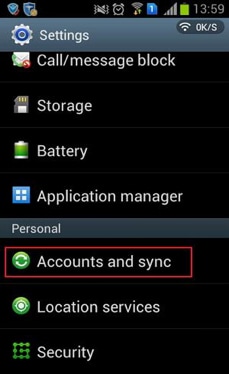
Нажав на «Учетные записи и синхронизация», выберите «Добавить учетную запись» и в ней выберите «Учетная запись Samsung». Зарегистрируйтесь здесь с идентификатором электронной почты и паролем.
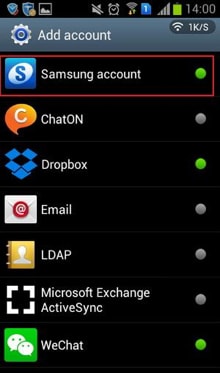
Активируйте эту учетную запись, нажав на ссылку, полученную в вашем электронном письме. Нажмите на свою учетную запись Samsung, а затем нажмите на Резервное копирование устройства на телефоне Samsung.
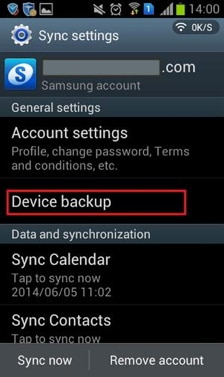
Затем выберите типы данных, для которых требуется резервное копирование. Отметьте параметры резервного копирования и выберите сообщение, а затем нажмите «ОК».
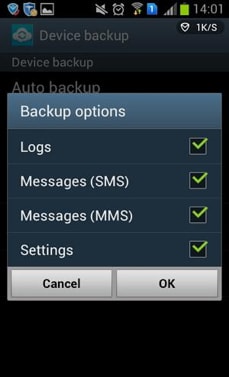
Вы можете перейти к «Резервное копирование устройства» и включить автоматическое резервное копирование, чтобы резервное копирование SMS на телефоне Samsung происходило автоматически, но для этого потребуется сеть Wi-Fi на телефоне.
Часть 3: резервное копирование сообщений Samsung с помощью Samsung Kies
Samsung Kies — это также приложение, которое можно использовать для подключения телефонов и планшетов Samsung к компьютерным устройствам Windows или устройствам Mac. Это приложение помогает создавать резервные копии всех данных, имеющихся на устройстве Samsung. Загрузите приложение Kies и установите приложение на ПК. Убедитесь, что вы загрузили правильную версию приложения Kies на ПК.
После завершения загрузки и установки подключите устройство Samsung к ПК с помощью USB-кабеля.

После подключения устройства нажмите «Резервное копирование / восстановление», которое присутствует вверху. Появится список элементов, для которых можно выполнить резервное копирование, как показано на рисунке ниже.
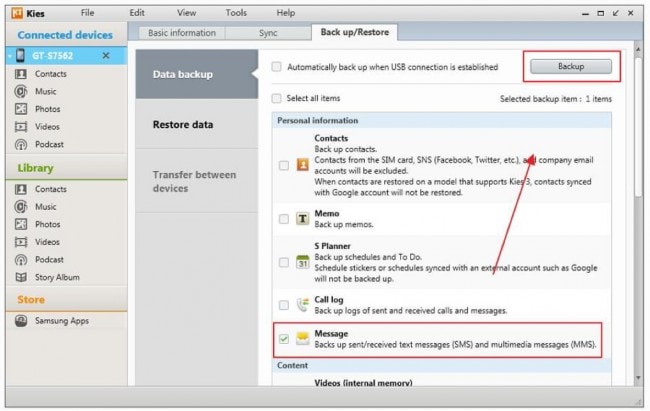
Установите флажок рядом с сообщением, а затем нажмите «Резервное копирование». Это запустит процесс резервного копирования. Итак, подождите, пока Kies завершит процесс. Место резервного копирования находится внизу экрана.
В процессе резервного копирования появляется следующий экран:
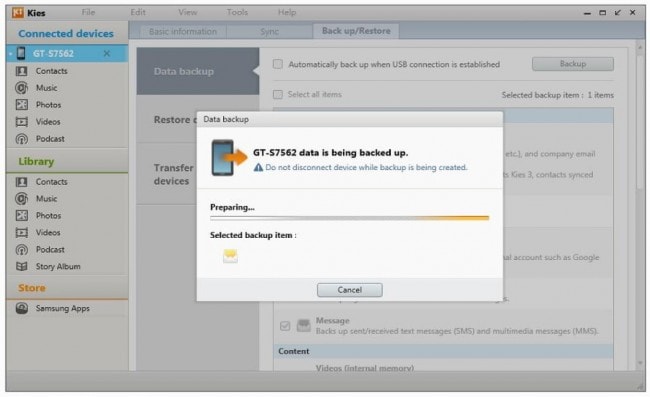
Нажмите кнопку ОК после завершения резервного копирования.
Часть 4. Резервное копирование сообщений с помощью решения для резервного копирования текстовых сообщений Samsung (программное обеспечение)
Это еще одно программное решение, которое можно использовать для резервного копирования текстовых сообщений на устройстве Samsung и импорта/экспорта текстовых сообщений на/с мобильного устройства Samsung и компьютера. Есть несколько простых шагов, которые необходимо выполнить, и они указаны ниже:
Сначала запустите программу. Подключите устройство Samsung к компьютеру с помощью USB-кабеля.
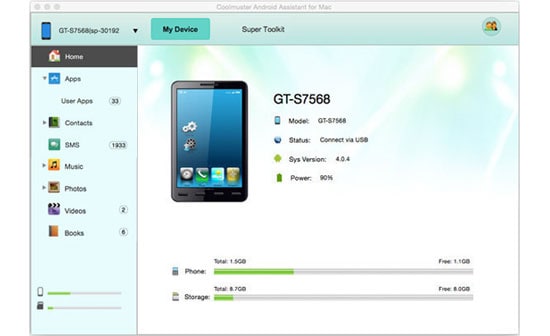
После подключения устройства в главном интерфейсе программного обеспечения нажмите «Резервное копирование в один клик».
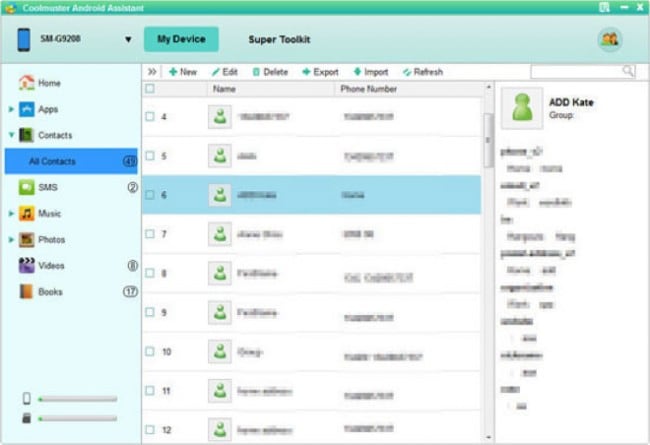
Затем выберите контент для резервного копирования, что намного проще, если все данные сообщения должны быть скопированы за один раз.
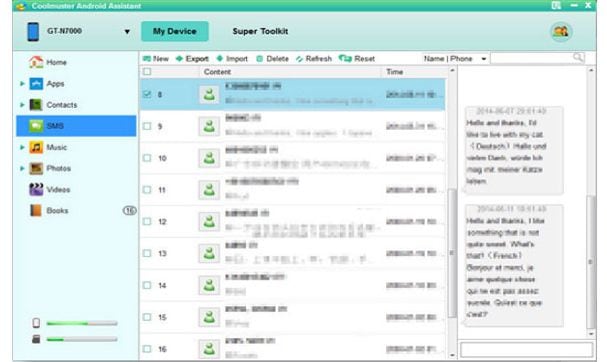
В случае, если необходимо создать резервную копию выбранных сообщений, нажмите «SMS», которая присутствует в левом столбце. Здесь можно просмотреть подробный диалог сообщения. Теперь для передачи текстовых сообщений с телефона на компьютер используйте кнопку «Импорт/Экспорт» в верхней части панели.
Часть 5: Резервное копирование сообщений Samsung с помощью резервного копирования и восстановления SMS (приложение)
Существуют также замечательные приложения для резервного копирования и восстановления для Android, которые можно использовать для резервного копирования сообщений и их восстановления при необходимости. Вот один из способов резервного копирования и восстановления сообщений с помощью приложения для Android:
Создать новую резервную копию
Прежде всего, установите приложение SMS Backup and Restore на Android-устройство. Приложение можно установить из магазина Google Play.
После установки приложения выберите «Резервное копирование», после чего появится новое сообщение «Создать новую резервную копию». Затем вы можете отредактировать имя резервной копии SMS.
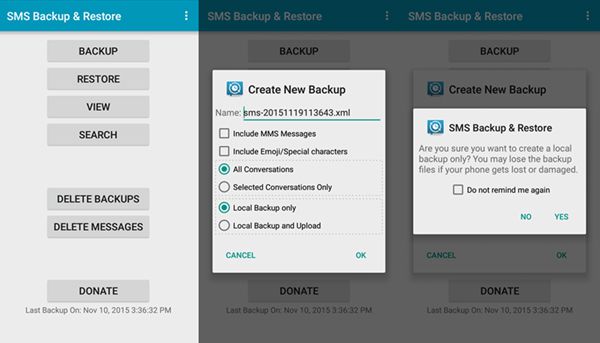
Для резервного копирования SMS подойдет SMS Backup and Restore. После завершения резервного копирования данных SMS Samsung вы можете нажать «закрыть» и «ОК».
Итак, это 5 способов резервного копирования SMS для устройств Samsung. В то время как некоторые из них представляют собой программное обеспечение или программы, которые необходимо установить и использовать на компьютерах, другие представляют собой приложения на платформе Android, которые можно использовать для резервного копирования данных.
последние статьи

